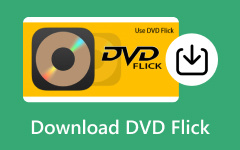Top 10 Εργαλείο λήψης USB / DVD 7 των Windows
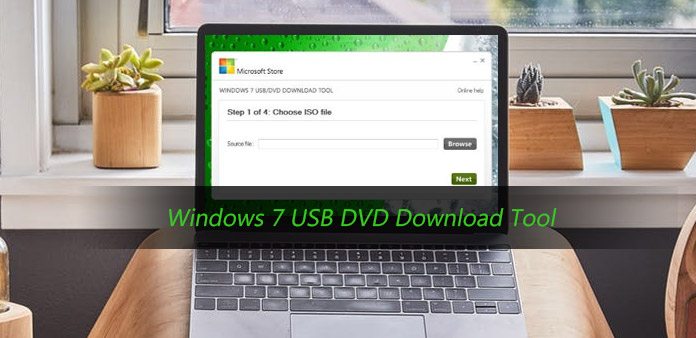
Όταν πρέπει να επανεγκαταστήσετε ή να αναβαθμίσετε σε Windows 7, θα πρέπει να γνωρίζετε την πρόοδο των εργαλείων λήψης USB / DVD των Windows 7, γεγονός που καθιστά τη διαδικασία εγκατάστασης εύκολη και εύκολη στην εξοικονόμηση των δίσκων. Με τα εργαλεία λήψης παραθύρων 7 USB / DVD, μπορείτε να μεταφέρετε μια μικροσκοπική μονάδα USB flash ή έναν συμπαγή δίσκο για πρόσβαση στα Windows 7, αντί να μεταφέρετε τον υπολογιστή στο κατάστημα επισκευής. Συνήθως ο χρόνος πρόσβασης του USB είναι μικρότερος από την οπτική μονάδα. Αν έχετε κάποιο σχέδιο για την ενημέρωση των Windows, μπορείτε να ακολουθήσετε τα επόμενα κορυφαία εργαλεία 10 Window USB / DVD για να εγκαταστήσετε το σύστημα λειτουργίας από μόνο του.
Rufus
Rufus είναι ένα δωρεάν παράθυρο 7 USB / DVD εργαλείο λήψης, το οποίο παίρνει μικροσκοπικά βήματα και εύκολη λειτουργία και έχει ισχυρή λειτουργία στη ρύθμιση βοηθητικών προγραμμάτων. Για να γεμίσετε τα διαχωρισμένα κενά, συμπεριλαμβανομένης της συσκευής, του συστήματος διαμοιρασμού και του τύπου του συστήματος προορισμού, του μεγέθους συμπλέγματος και του συστήματος αρχείων, καθώς και να επιλέξετε την επιλογή στις επιλογές μορφοποίησης. Όλες αυτές οι λειτουργίες βρίσκονται σε μία διεπαφή. Η διαδικασία λήψης είναι εξοικονόμηση χρόνου και χρειάζονται μόνο δευτερόλεπτα για να ολοκληρωθεί η λήψη. Rufus είναι ένας από τους ευκολότερους τρόπους για να δημιουργήσετε ένα πρόγραμμα οδήγησης λάμψης USB Linux. Επιπλέον, ο Rufus σας βοηθά να επιθεωρήσετε το σφάλμα του USB σας. Επιτέλους, εκτός από τα Windows 7, αυτό το εργαλείο λήψης USB / DVD των Windows υποστηρίζει επίσης τα Windows XP, Windows Vista και Windows 8.
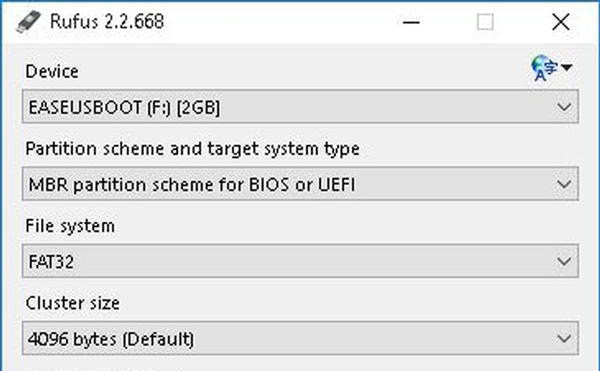
7 των Windows USB / DVD Download Tool
7 των Windows USB / DVD Download Tool είναι το επίσημο εργαλείο της Microsoft και το όνομα του εργαλείου είναι αυθεντικό, οπότε πρέπει να προσελκύσει πολλούς χρήστες. Φυσικά το εργαλείο παραθύρων USB / DVD είναι δωρεάν. Πρώτον, πρέπει να γνωρίζετε τα παράθυρα υποστήριξης εργαλείων 7, τα παράθυρα 8, τα παράθυρα 8.1 και τα παράθυρα 10. Πριν δημιουργήσετε μια μονάδα USB, υπάρχουν τέσσερα μικρά βήματα για την εγκατάσταση του εργαλείου. Η εξοικονόμηση χρόνου είναι ένα από τα μεγαλύτερα πλεονεκτήματα της, επειδή η διαδικασία λήψης διαρκεί μόνο λίγα δευτερόλεπτα. Εάν θέλετε να εγκαταστήσετε τα Windows αυτόματα, μπορείτε απλά να ρυθμίσετε την εντολή εκκίνησης στον υπολογιστή σας. Για να μάθετε περισσότερες λεπτομέρειες, μπορείτε να διαβάσετε την τεκμηρίωση του υπολογιστή και να αλλάξετε τη σειρά εκκίνησης.
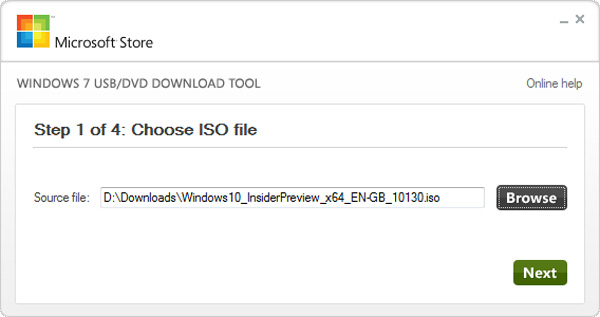
WiNToBootic
WiNToBootic είναι ένα άλλο δωρεάν παράθυρο 7 USB / DVD εργαλείο λήψης για να δημιουργήσετε αρχεία εκκίνησης. Ένα εξαιρετικό χαρακτηριστικό του προγράμματος είναι ότι μπορείτε να επιλέξετε να μετατρέψετε τα αρχεία του υπολογιστή σας ή τους φακέλους αρχείων υπολογιστή επιλεκτικά. Η διαδικασία λήψης είναι εύκολη και φιλική προς το χρόνο. Τα αρχεία και οι φάκελοι DVD μπορούν να είναι ο πόρος επαναφοράς. Για το πρόγραμμα οδήγησης USB, υποστηρίζονται όλα τα Windows Vista, Windows 7, Windows 8 και Windows 2008. Η λειτουργία είναι εύκολη, απλά ρυθμίστε και πατήστε το κουμπί "Κάνε". Ένα κακό νέο είναι ότι το εργαλείο δεν πρόκειται να αναπτυχθεί για μεγάλο χρονικό διάστημα. Θα προτιμούσατε να επιλέξετε το πρόγραμμα ως εναλλακτική λύση για το εργαλείο λήψης USB / DVD των Windows 7.
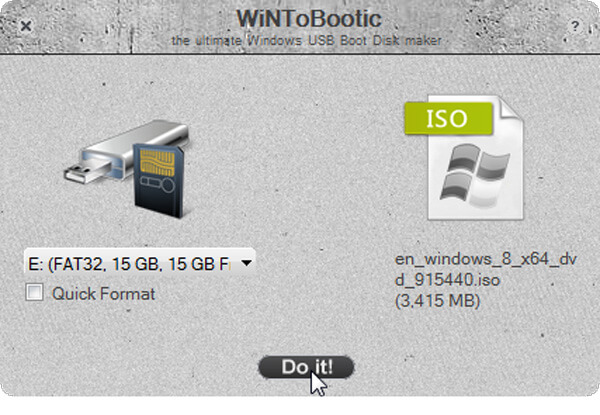
WinToFlash
Όσο για το εργαλείο παραθύρων 7 USB / DVD, πρώτα πρέπει να γνωρίζετε το WinToFlash, το οποίο υποστηρίζει τα παράθυρα XP, τα παράθυρα 2003, τα Windows Vista, τα παράθυρα 2008, τα παράθυρα 7 και τα παράθυρα 8. Είναι επαγγελματίας στον έλεγχο της κονσόλας σφάλματος και αποκατάστασης. Το WinToFlash διαθέτει δυνατότητες σε διάφορες επιλογές. Φυσικά είναι φιλικό προς το χρόνο και υποστήριξη για την προσθήκη αρχείων DVD και φακέλων DVD, ωστόσο, η προσθήκη εικόνων ISO δεν υποστηρίζεται. Το WinToFlash μπορεί να χωριστεί σε δύο τρόπους. Πρόκειται για λειτουργία οδηγού και προηγμένη λειτουργία. Επιλέξτε μια εργασία από την αναπτυσσόμενη λίστα και πατήστε "Δημιουργία" πατήστε για να ξεκινήσετε τη δημιουργία.
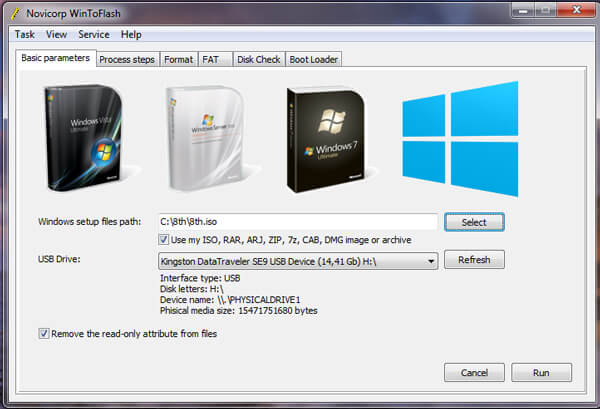
RMPrepUSB
Ανάμεσα σε όλα αυτά τα εργαλεία λήψης USB / DVD των Windows 7, RMPrepUSB έχει τις περισσότερες λειτουργίες. Μπορείτε να ρυθμίσετε όλα τα βοηθητικά προγράμματα σε μία πλήρη σελίδα, συμπεριλαμβανομένων των επιλογών Bootloader, του συστήματος αρχείων 4, των αρχείων Overrides και των αρχείων 5 Copy από εδώ, μετά τη μορφοποίηση και ούτω καθεξής. Απλά κάντε κλικ στις προσωπικές σας επιλογές. Εκτός από όλες αυτές τις επιλογές, υπάρχουν πολλοί άλλοι BootLoaders, DiskDoctor, Speed Tests και κάποια άλλα βοηθητικά προγράμματα που πρέπει να επιλέξετε ανάλογα με τις προτιμήσεις και τις ανάγκες σας. Ένα εξαιρετικό χαρακτηριστικό αυτού του εργαλείου λήψης USB / DVD των Windows είναι ότι η διαδικασία δημιουργίας κοστίζει λίγο χρόνο και διαρκεί περίπου είκοσι δευτερόλεπτα. Αν και δεν είναι η ταχύτερη, είναι ακόμα αποδεκτή.
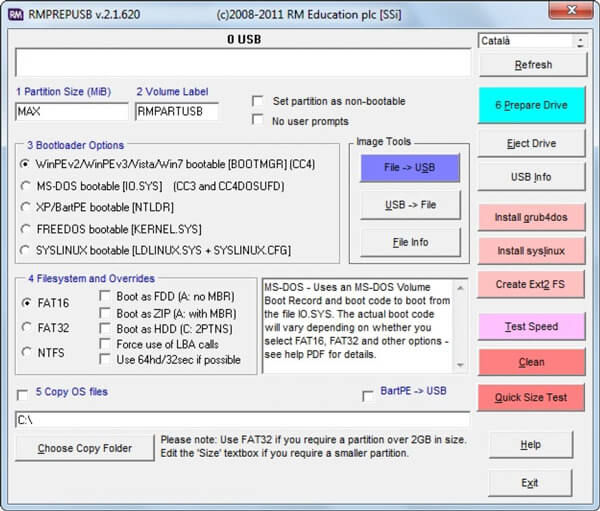
WinsetupfromUSB
WinsetupfromUSB έχει τη δυνατότητα προσαρμοσμένης διεπαφής, σε σύγκριση με τα άλλα εργαλεία λήψης USB / DVD των Windows 7. Προσέφερε περισσότερες επιλογές σε λεπτομέρειες και αυτά τα πλαίσια επιλογής θα εμφανιστούν, στη συνέχεια, περιμένετε τη λειτουργία και την επιλογή σας. Φυσικά, μπορείτε να βρείτε το πρόγραμμα που σας δίνει περισσότερες προσωπικές και ατομικές επιλογές και προφανώς μπορεί να ικανοποιήσει τις προσωπικές σας ανάγκες. Ωστόσο, όταν πρόκειται για το κόστος του χρόνου, είναι πιο χρονοβόρο από τα περισσότερα εργαλεία, χρειάζονται περισσότερο από είκοσι δευτερόλεπτα. Αφού επιλέξετε όλα τα βοηθητικά προγράμματα, απλά κάντε κλικ στο κουμπί "Μετάβαση" για να προχωρήσετε στη δημιουργία.
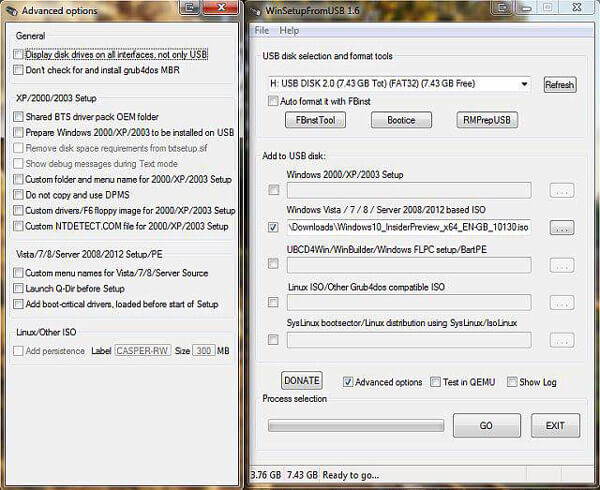
WinUSB Maker
Για το εργαλείο λήψης USB / DVD των Windows, χρειάζεται μόνο να επιλέξετε το λειτουργικό σύστημα που χρησιμοποιείται για τον υπολογιστή σας. WinUSB Maker υποστηρίζει τα Windows XP, Windows Vista, Windows Server 2003, Windows 2008, Windows 7 και Windows 8. Εκτός από τη λήψη των παραθύρων χρησιμοποιώντας ένα εύκολο USB flash, μπορεί επίσης να εγκαταστήσει ένα Linux ή MS-DOS. Αυτό που είναι ξεχωριστό για το WinUSB Maker, μπορεί να εγκαταστήσει ορισμένα αρχεία εικόνας καθώς και κάποια εξωτερικά αρχεία που έχετε περιηγηθεί στο διαδίκτυο. Ωστόσο, κάτι τρομερό είναι ότι όταν χρησιμοποιείτε το WinUSB Maker, πρέπει να χρησιμοποιήσετε το ".NET Framework v4.0" για να ξεκινήσετε τη δημιουργία.
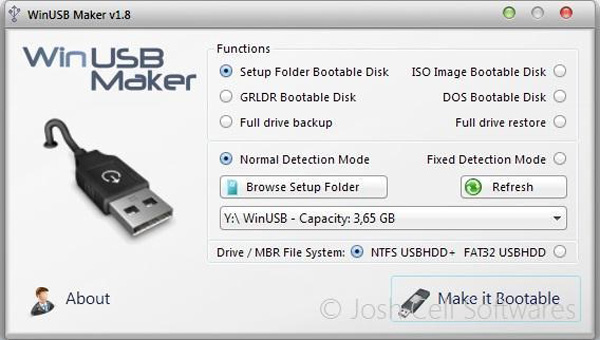
UNetbootin
UNetbootin είναι ένα χρήσιμο εργαλείο παραθύρων 7 USB / DVD, το οποίο υποστηρίζει το Mac OS X, τα παράθυρα και το Linux για να δημιουργήσει ένα USB flash για εκκίνηση. Λειτουργεί εύκολα και βολικά, διότι χρειάζεται μόνο λίγα βήματα, ωστόσο το UNetbootin είναι κατάλληλο μόνο για Windows και Linux. Μπορείτε να το χρησιμοποιήσετε για να εγκαταστήσετε μερικά από τα αρχεία του Linux. Επιπλέον, μπορείτε επίσης να ανεβάσετε τα αρχεία του Linux με την τοποθεσία. Για να παρατηρήσετε ότι το εργαλείο μπορεί να χρησιμοποιηθεί μόνο σε Linux και παράθυρα. Ωστόσο, το UNetbootin δεν είναι τόσο χρήσιμο όσο ήταν, επιλέξτε μια εναλλακτική λύση που μπορεί να είναι μια καλύτερη επιλογή. Η διανομή Linux επιτρέπει την εκκίνηση σε λειτουργία ζωντανής μετάδοσης.
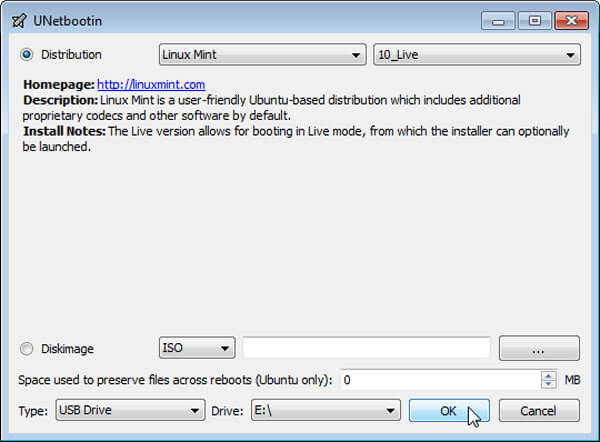
UltraISO
UltraISO είναι ένα ειδικό εργαλείο λήψης USB / DVD των Windows7. Όταν πρόκειται για τις λειτουργίες, πρέπει να επισημάνουμε τη μέθοδο "Write method" και "Hide partition boot" της UltraISO. Πριν ξεκινήσετε τη χρήση USB και DVD για λήψη, κάντε μια πρώτη ματιά στην τοποθεσία και, στη συνέχεια, κάντε κλικ για να εγγράψετε την εικόνα ISO. Όσον αφορά τη μέθοδο εγγραφής, πρότεινε τη χρήση του "USB-HDD +". Το UltraISO βρίσκεται στο μεσαίο εύρος της λίστας κόστους χρόνου και χρειάζονται σχεδόν 20 δευτερόλεπτα για να δημιουργηθεί η διαδικασία λήψης. Είναι ακόμα ένα εργαλείο χρόνου σε όλα τα εργαλεία λήψης παραθύρων USB / DVD.
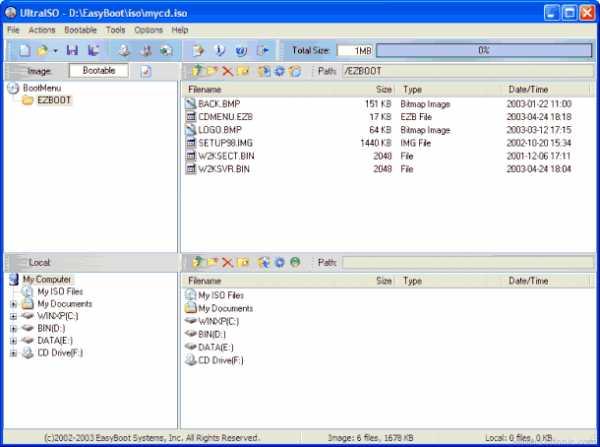
YUMI
Έχει το όνομα επέκτασης που είναι "Ο Universal Installer πολλαπλών εκκινήσεων σας". Όταν πρέπει να φορτώσετε το σύστημα παραθύρων, μην ανησυχείτε ότι δεν μπορείτε πλέον να βρείτε το εργαλείο λήψης παραθύρων 7 USB / DVD YUMI θα εμφανιστεί αν το σύστημα χρειάζεται. Οι YUMI χρειάζονται πράξεις θέασης για να προχωρήσουν στη διαδικασία και φυσικά η διαδικασία είναι εύκολη. Στη διεπαφή, απλά πρέπει να κάνετε τρεις επιλογές βήμα προς βήμα και γι 'αυτό το εργαλείο ονομάστηκε in-build επιλογέα λήψης. Επιτέλους, δώστε προσοχή στο χρόνο, λειτουργεί πολύ γρήγορα και διαρκεί μόνο δεκαπέντε δευτερόλεπτα.
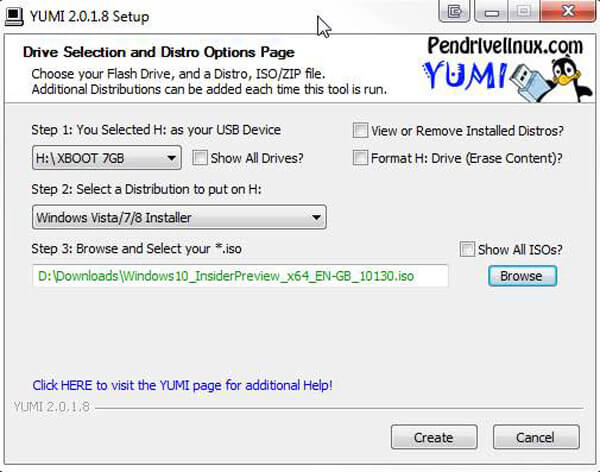
Προτείνετε: Επαναφορά κωδικού πρόσβασης Tipard Windows Platinum
Εάν χάσατε ή ξεχάσατε τον κωδικό πρόσβασης σύνδεσης στον υπολογιστή σας με Windows, Τυπικό κωδικό πρόσβασης των Windows Επαναφορά Platinum εργαλείο θα λύσει το πρόβλημα αμέσως. Αυτό το εργαλείο μπορεί να σας βοηθήσει να αφαιρέσετε γρήγορα και εύκολα τον χαμένο/ξεχασμένο κωδικό πρόσβασης τοπικού διαχειριστή και χρήστη για τα Windows. Μπορείτε να το πετύχετε είτε χρησιμοποιείτε Windows XP, Windows Vista, Windows 7, Windows 8 ή Windows 10, ακόμα κι αν δεν είστε διαχειριστής.
Συμπέρασμα
Τα δέκα εργαλεία λήψης USB USB / DVD που αναφέρονται παραπάνω έχουν τα δικά τους πλεονεκτήματα και χαρακτηριστικά. Επιλέξτε τα πιο κατάλληλα εργαλεία που θα σας βοηθήσουν να κάνετε λήψη του αρχείου ISO των Windows. Εάν έχετε οποιαδήποτε άλλα προβλήματα σχετικά με τη λήψη των Windows χρησιμοποιώντας USB pendrive, παρακαλώ αφήστε τα μηνύματά σας εδώ.